RegIdleBackup Hatası Nasıl Onarılır (09.14.25)
Kayıt Defteri, bilgisayarınızın işletim sistemi ve uygulamaları için düşük düzeyli ayarların depolandığı Windows hiyerarşik veritabanıdır. Kayıt defteri dosyaları, uygulamalarınızın ve Windows görevlerinizin sorunsuz ve verimli çalışması için çok önemlidir. Kayıt Defterindeki herhangi bir girişi değiştirmek sorunlara neden olabilir, bu nedenle Kayıt Defteri dosyalarınızın yedeğini almanız önemlidir. İşte RegIdleBackup dosyası bunun içindir.
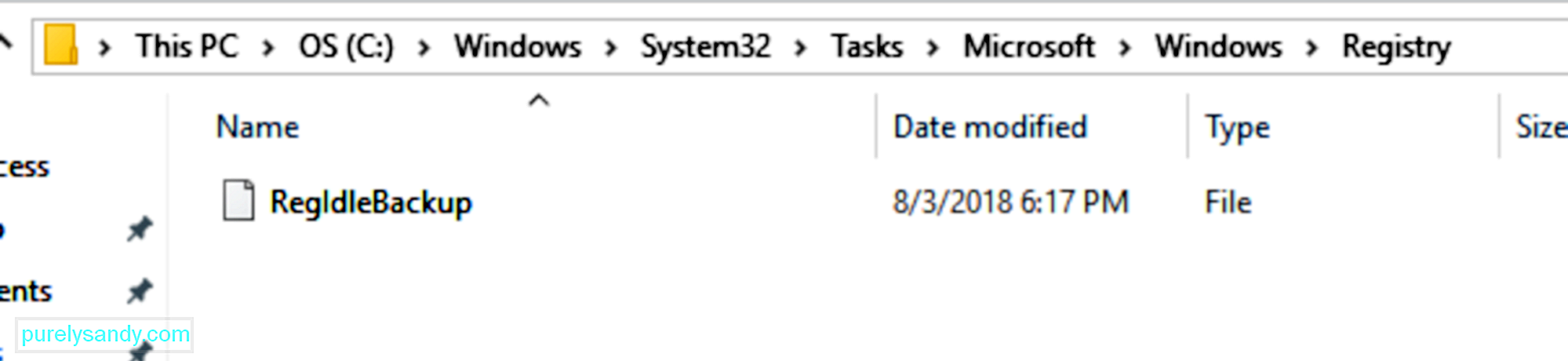
RegIdleBackup nedir? Otomatik Kayıt Defteri yedeklemesi oluşturmak için geliştirilmiş bir Windows dosyasıdır. Her 10 günde bir gece yarısı çalışacak şekilde planlanmıştır ve Kayıt Defterinizdeki her şey RegIdleBackup dosyasıyla yedeklenir. Bu, bilgisayarınızda bir şeyler ters gitse bile önceki yapılandırmalarınızı geri alabileceğiniz anlamına gelir. Kayıt dosyalarınızın bir kopyasını almak için RegIdleBackup dosyasını kullanabilirsiniz.
Fakat bir RegIdleBackup hatası aldığınızda ne olur? Bu, otomatik Kayıt Defteri yedekleme görevinin çalışmadığı ve Kayıt Defteri dosyalarınız için hiçbir yedekleme oluşturulmadığı anlamına gelir ve bazı Windows 10 kullanıcılarının yaşadığı durum budur.
Pro İpucu: Performans sorunları için bilgisayarınızı tarayın, Sistem sorunlarına veya yavaş performansa neden olabilecek
önemsiz dosyalar, zararlı uygulamalar ve güvenlik tehditleri.
Özel teklif. Outbyte, kaldırma talimatları, EULA, Gizlilik Politikası hakkında.
Windows Insider Vadim Sterkin'in bir Microsoft topluluk ileti dizisindeki gönderisine göre:
"RegIdleBackup zamanlanmış görevi artık yedek kopyalar oluşturmuyor RegBack klasöründeki kayıt defteri kovanlarının. Bu, Windows acil durum geri yükleme yeteneklerine büyük bir darbedir. İşletim sistemi açılmadığında ve geri yükleme noktaları çalışmadığında [forum] desteğini düşünün."
Adam Harrison tarafından gönderilen bir gönderiye göre, Windows 10 sisteminde Regback verilerini arıyordu ancak oluşturulan kovanların 0 bayt boyutunda olduğunu öğrendi. Bu, yedekleme işleminin yürütüldüğü, ancak Regback klasörüne kaydedilmesi gereken kayıt defteri kovanlarının kopyalarının oluşturulmadığı anlamına gelir.
Harrison'a göre:
“ Ancak zamanlanmış görevin başlatılmasına rağmen, bazı nedenlerden dolayı hemen tamamlanır (hataları bildirmeden) ve yedekleme dosyaları güncellenmez. Yakın zamanda 'Tak ve Çalıştır Temizleme' incelenirken benzer bir amortisman gözlemlendi, ancak bu durumda yükseltilen sistemler hala görevi korudu, ancak yeni kurulumlar onu düşürdü. Bu durumda, yeni bir Windows 10 1803 yüklemesi, "RegIdleBackup" zamanlanmış görevine sahip olacak ve Sistem Bakımı sırasında çalışmaya devam edecek, ancak kayıt defteri kovanlarının yedek kopyaları oluşturulmamış gibi görünüyor."
RegIdleBackup sorunu, Regback dosyalarının da 0 bayt olduğunu bildiren Windows 10 1803 kullanan diğer kullanıcılar tarafından onaylandı. Regback dosyaları şu klasörde bulunur: C:\Windows\System32\Tasks\Microsoft\Windows\Registry\RegIdleBackup.
RegIdleBackup'ın Kayıt defteri girdilerini kaydetmemesi dışında, diğer hatalar ayrıca şunlar da oluşabilir:
- RegIdleBackup hatası
- RegIdleBackup eksik
- RegIdleBackup bulunamadı
- RegIdleBackup yüklenemedi
- RegIdleBackup kaydı başarısız oldu
- Çalışma Zamanı Hatası: RegIdleBackup
- RegIdleBackup yüklenirken hata oluştu
Aşağıdakilerden herhangi birini yaşıyorsanız bu hataları gördüyseniz veya bu hata mesajlarından herhangi birini gördüyseniz, bu RegIdleBackup sorununu en kısa zamanda düzeltmeniz çok önemlidir. RegIdleBackup dosyanız bu hatalardan herhangi biriyle karşılaştığında neler yapabileceğinizi ve Kayıt Defteri kovanlarınızı nasıl kaydedebileceğinizi size göstereceğiz.
Ancak herhangi bir şey yapmadan önce, bir şey olması ihtimaline karşı tüm önemli dosyalarınızın yedeğini aldığınızdan emin olun. Ayrıca Windows Kayıt Defterinizi yedeklemeniz gerekir, böylece işler ters gittiğinde güvenebileceğiniz bir şeyiniz olur.
Kayıt Defterinizin yedeğini oluşturmak için, aşağıdaki adımları izleyerek RegIdleBackup ile ilgili dosyaları dışa aktarmanız gerekir:
- Başlat'ı tıklayın ve arama kutusuna komutu yazın. Enter'a basmayın.
- CTRL + Shift'e basılı tutun, ardından Enter'a basın.
- Ne zaman izin iletişim kutusu belirir, Evet'i tıklayın.
- Bu, Komut İstemini açacaktır. Komut İstemi'ne regedit yazın ve Enter'a basın.
- Bu, Kayıt Defteri Düzenleyicisini başlatır. Yedeklemek istediğiniz RegIdleBackup ile ilgili tüm anahtarları seçin.
- Dosya > Dışa aktar.
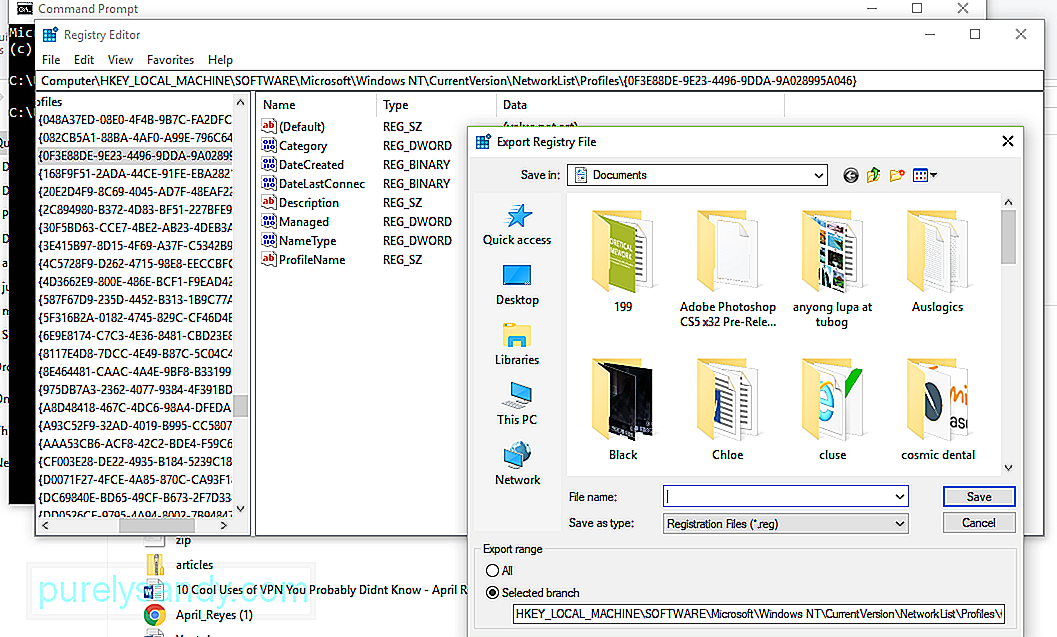
- Kaydet menüsünde, yedek Kayıt Defteri anahtarlarınızı kaydetmek istediğiniz klasörü seçin.
- Klasörünüzün dosya adını Dosya Adı alanına yazın.
- Dışa Aktarma Aralığı menüsünde, Seçili şube'yi seçin.
- Kaydet.
Yedekleme artık .reg dosya uzantısıyla seçtiğiniz klasöre kaydedilir. Yedeklemenizi oluşturduktan sonra, RegIdleBackup sorununuzu çözmenin zamanı geldi.
Kayıt Defterinizi düzenlemek çok risklidir çünkü tek bir yanlış hareket, Windows'unuzun çalışmaz hale gelmesine neden olabilir. Profesyonel değilseniz, Kayıt Defterinizi kendi başınıza düzenlemeyi denemeyin. Yanlış yerleştirilmiş bir karakter, bilgisayarınızın çalışmasını durdurabilir ve işletim sisteminizde geri dönüşü olmayan hasarlar oluşturabilir. Bunun yerine, RegIdleBackup gibi bozuk Kayıt Defteri dosyalarını düzeltmek için üçüncü taraf uygulamaları kullanabilirsiniz. Geçersiz Kayıt Defteri girdilerini, eksik dosya referanslarını ve bozuk bağlantıları bulmak için kullanabileceğiniz birkaç güvenilir, güvenilir Kayıt Defteri temizleyicisi vardır.
RegIdleBackup hatanızın bilgisayarınıza kötü amaçlı yazılım bulaşmasından kaynaklanma olasılığı vardır. Kötü amaçlı yazılım saldırılarının ortak hedeflerinden biri Windows Kayıt Defteri'dir. Bu kötü niyetli saldırganlar Kayıt dosyalarına zarar verebilir, onları bozabilir veya silebilir.
Zaman içinde, internette gezinme ve bilgisayar kullanımı nedeniyle bilgisayarınızda geçici dosya ve klasörler birikir. Bu gereksiz dosyalar düzenli olarak temizlenmezse bilgisayarınızın yavaşlamasına veya RegIdleBackup hatası gibi sorunlar yaşamanıza neden olabilir. RegIdleBackup sorununuzu çözmenize yardımcı olması için bilgisayarınızdaki gereksiz dosyaları taramak ve bunlardan kurtulmak için Outbyte PC Repair gibi bir uygulama kullanabilirsiniz. Bu, yalnızca Kayıt Defteri sorununuzu çözmekle kalmaz, aynı zamanda değerli depolama alanını boşaltır ve bilgisayarınızın performansını önemli ölçüde hızlandırır.
Windows Sistem Dosyası Denetleyicisi, RegIdleBackup dosyası da dahil olmak üzere bozuk Windows sistem dosyalarını taramak ve onarmak için Windows'ta yerleşik olarak bulunan harika bir özelliktir. Sistem Dosyası Denetleyicisi bozuk bir dosya bulduğunda, bu sorunlu dosyaları otomatik olarak değiştirmeye çalışır.
Sistem Dosyası Denetleyicisi'ni şu şekilde çalıştırabilirsiniz:
- Başlat'ı tıklayın ve arama kutusuna komut yazın. Enter'e basmayın.
- CTRL + Shift'i basılı tutun, ardından Enter'a basın.
- Tıklayın. Evet izin iletişim kutusu açıldığında.
- Bu, Komut İstemini başlatır.
- Şu komutu yazın: sfc /scannow
- Enter tuşuna basın.
Sistem Dosyası Denetleyicisi şimdi bilgisayarınızı sistem dosyası sorunlarına karşı tarar. Ekrandaki talimatları izleyin ve taramanın tamamlanmasını bekleyin.
RegIdleBackup sorunlarına bazen bozuk aygıt sürücüleri veya güncel olmayan Windows sistem dosyaları neden olabilir. Kayıt defteri sorunlarını önlemek için tüm sürücülerinizin güncellendiğinden ve en son Windows Hizmet Paketini yüklediğinizden emin olun.
Windows güncellemelerini manuel olarak kontrol etmek için şu adımları izleyin:
- Başlat'ı tıklayın ve arama kutusuna güncelleme yazın. Enter'a basın.
- Windows Update paneli görünecek ve bir güncelleme olup olmadığını görmenizi sağlayacaktır.
- Güncellemeleri Yükle
Windows sistem dosyalarıyla uğraştığınız için RegIdleBackup hatasını düzeltmek risklidir. Yukarıdaki çözümler işinize yaramazsa, daha fazla dağılmaması için bilgisayarınızı profesyonel bir bilgisayar onarım merkezine gönderebilirsiniz.
Youtube videosu: RegIdleBackup Hatası Nasıl Onarılır
09, 2025

